1、硬盘两大类:
块设备:block ,存取单位“块”,磁盘
字符设备:char,单位“字符”,键盘
设备文件:(接口)能够跟底层硬件设备通信的接口,通常关联到驱动程序上
设备文件位置

设备标识: 主标号、 次标号
硬盘接口: 并行 IDE、SCSI
串口 SATA、USB、 SAS
/dev/sd* 不同的设备 a b c
同一块盘 a1 a2

2、分区管理工具 fdisk parted
fdisk 可以管理分区,最多只能管理15个分区
fdisk 用法
n add a new partition 添加一个新的分区
d delete a partition 删除分区
g create a new empty GPT partition table 创建一个新的GPT分区表(并且表为空)
l list known partition types 列出已知的分区类型
m print this menu 打印帮助菜单
p print the partition table 打印分区信息表
t change a partition's system id 改变分区的系统id
q quit without saving changes 不保存退出
w write table to disk and exit 将分区信息写入到磁盘后退出
fsck /dev/sda2 检查分区sda2上是否有错误,如果有错误自动修复
使用df -ia列出各文件系统的占用情况、列出各文件系统的i节点使用情况、列出文件系统类型
查看磁盘空间的使用情况du,du可以以字节为单位列出所有文件和目录的磁盘空间占用情况,现在我们使用du -ab命令。如图所示:先切换到根目录下命令cd /
文件系统的挂载,可以在系统引导过程中自动挂载,也可以手动挂载,手动挂载文件系统的挂载命令是mount。
文件系统的自动挂载,如果要实现每次开机自动挂载文件系统,可以通过编辑/etc/fstab文件来实现。在/etc/fstab中列出了引导系统时需要挂载的文件系统以及文件系统的类型和挂载参数。系统在引导过程中会读取/etc/fstab文件,并根据文件的配置参数挂载相应的文件系统。现在我们查看/etc/fstab下的文件,使用命令cat /etc/fstab
fdisk -l [-u] [设备名 ...] 查看分区情况
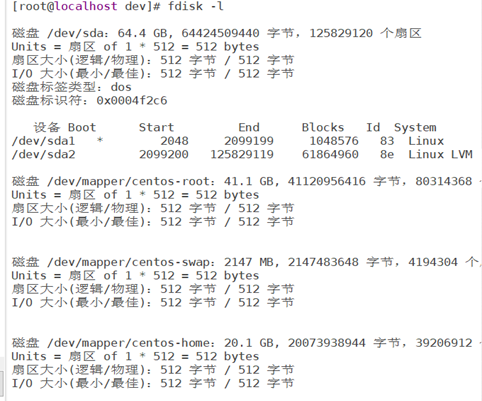
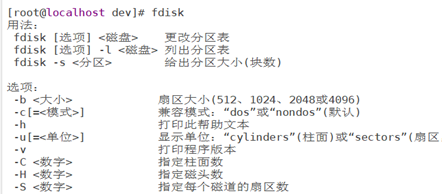

fdisk [设备名 ...] 进去分区管理
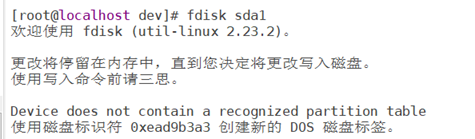
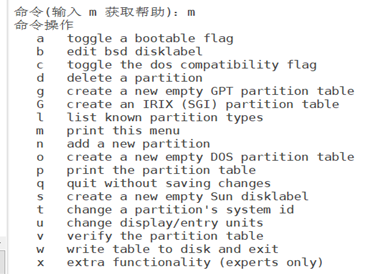
p 显示已有分区
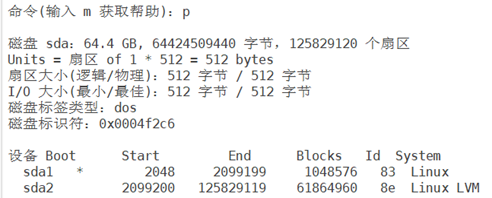
n 添加分区

显示刚创建分区
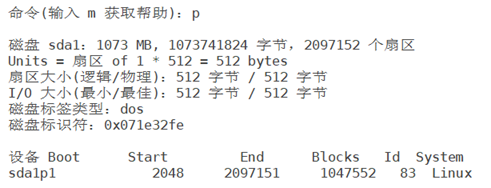
d 删除分区

w 保存
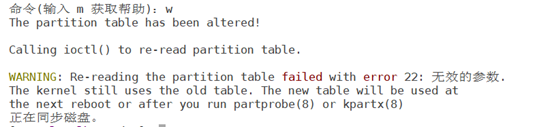
q 退出

查看分区表

3、mount 挂载一个文件系统 (dir 最好是空文件,挂载会隐藏原有文件)
把设备文件(/dev/cdrom)挂在到文件系统中(/media)
-r 只读 -w 写 -o 添加选项
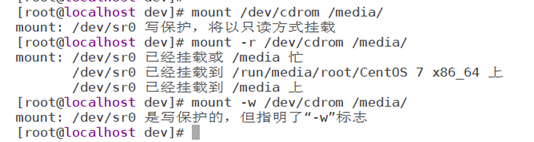
查看所有挂载

umount device 卸载
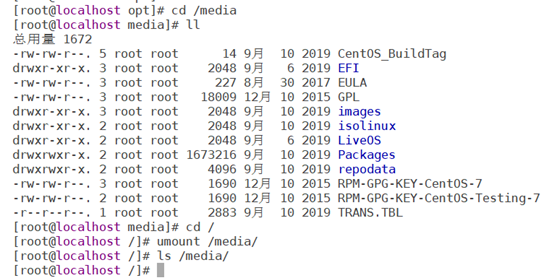
4、df 报告文件系统磁盘空间的使用情况
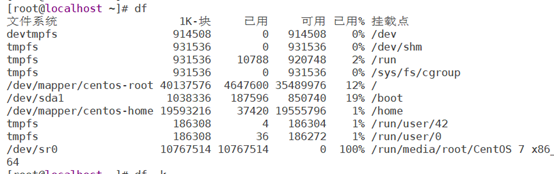
-k 全部以K形式显示
-m 全部以M形式显示
-h 以可读形式显示
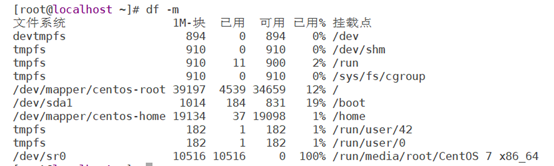
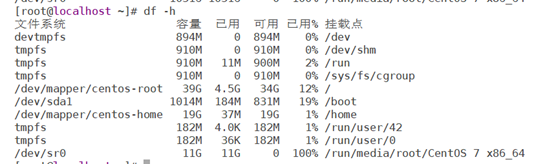
Free 显示系统中已用和未用的内存空间总和
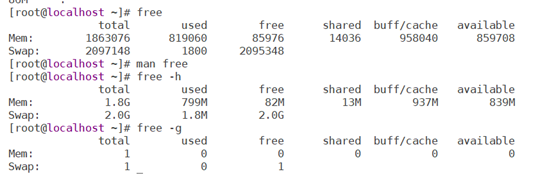
du 报告磁盘空间使用情况
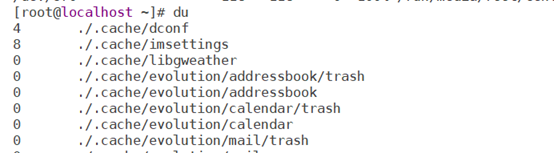
5、raid
硬件
软件
级别 0 1 5 10 01
raid 0 最少2块盘, 读写的速率都得到提高,无冗余
raid 1 最少2块盘, 读没有任何影响,写的速率会降低,有冗余
raid 5 最少3, 读、写速率有提升,有冗余
raid 10 最少4块盘,读写,速率都得到了提供,有冗余